- „Discord Push to Talk“ funkcija padeda slopinti fono triukšmą automatiškai nutildant mikrofoną.
- Vartotojo nustatymų skydelyje galite įgalinti tiesioginį pokalbį „Discord“, skirtame „Mac“ ir „Windows“ kompiuteriams.
- Tačiau „Chrome“ ir naršyklės „Push to Talk Discord“ funkcija yra labai ribota.
- Toliau išsamiai sužinokite daugiau apie tiesioginio ryšio nesantaikos įgalinimą, išjungimą ir konfigūravimą.

- CPU, RAM ir tinklo ribotuvas su karštų skirtukų žudiku
- Tiesiogiai integruota su „Twitch“, „Discord“, „Instagram“, „Twitter“ ir „Messenger“
- Įmontuoti garso valdikliai ir nestandartinė muzika
- Pasirinktinės „Razer Chroma“ spalvų temos ir priverčia tamsius puslapius
- Nemokamas VPN ir skelbimų blokatorius
- Atsisiųskite „Opera GX“
Patinka trečiųjų šalių „VoIP“ programoms Nesantaika leidžia lengvai bendrauti su žaidėjais žaidimų sesijos metu.
Tačiau išlaikydamas savo mikrofonas Visą laiką įjungtas reiškia, kad triukšmas gali užgožti jūsų draugus.
Įgalinus „Push to Talk in Discord“, galite visiškai paneigti šią problemą. Įjungus tiesioginį ryšį, „Discord“ automatiškai nutildys jūsų mikrofoną, kol paspausite iš anksto nustatytą klavišą ir kalbėsite.
Jei esate nesankus „Discord“ vartotojas ir nežinote, kaip naudotis šia funkcija, tai jums reikalingas vadovas. Šiame vadove mes išsamiai aptarėme, kaip įjungti, išjungti ir sukonfigūruoti tiesioginį pokalbį „Discord“.
Kaip „Push to Talk“ veikia nesantaikos metu?
Įjunkite tiesioginį ryšį „Discord“ kompiuteryje
- Paleiskite „Discord“ savo kompiuteryje.
- Spustelėkite Nustatymai (Krumpliaračio piktograma) apačioje, kad atidarytumėte programos nustatymų nustatymų langą.
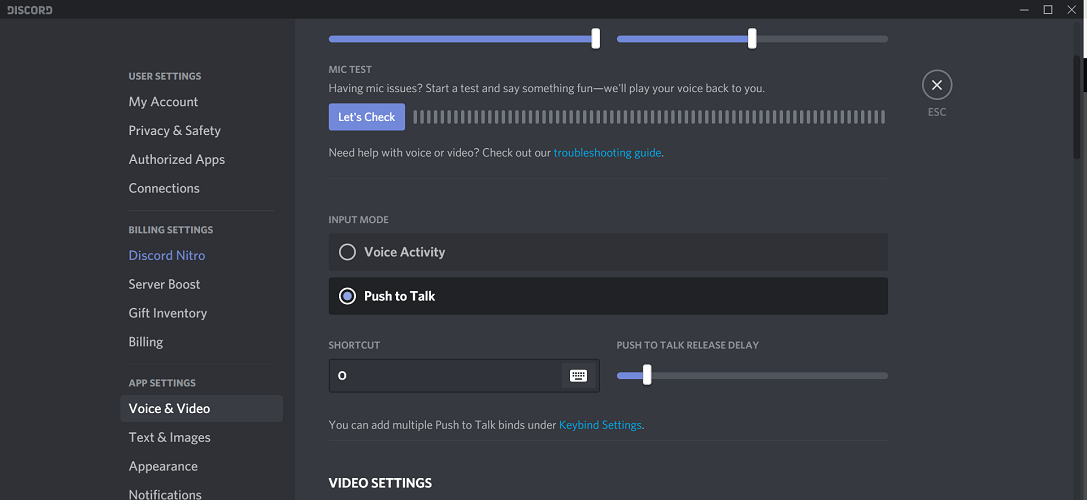
- Atidaryk Balso ir vaizdo įrašai skirtuke „Programos nustatymai“.
- Įvesties režimu pasirinkite Tiesioginis pokalbis.
Galite pamatyti kitus susijusius „Tiesioginio ryšio“ nustatymus; tačiau palikite jį tokį, koks yra dabar, nes vėliau juos aptarsime konfigūracijos skyriuje.
Įgalinę nesuderinamumą „Tiesioginis pokalbis“, turite sukonfigūruoti ypatybes, kad galėtumėte jį naudoti. Nesantaika leidžia nustatyti specialųjį klavišą, kad suaktyvintumėte tiesioginį ryšį ir sukonfigūruotumėte kitus jo aspektus.
Įgalinkite „Push to Talk in Discord“, skirtą „Mac“

Suteikite „Discord“ prieigą prie mikrofono
- Paspauskite CMD + tarpas klaviatūros klavišą ir įveskite Sistemos nuostatos.
- Atviras Sistemos nuostatos nuo pasirinkimo.
- Atidaryk Saugumas ir privatumas skydelyje.
- Spustelėkite Saugumas skirtuką.
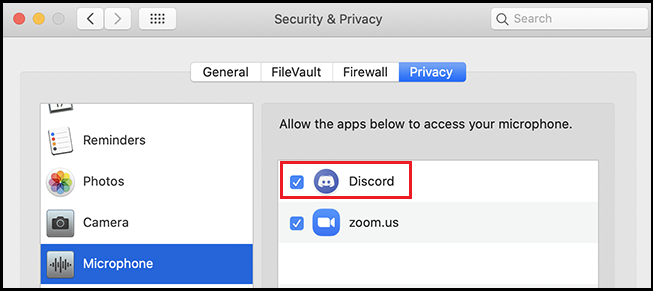
- Spustelėkite užraktą ekrano apačioje ir įveskite slaptažodį.
- Pasirink Mikrofonas kairiajame langelyje.
- Įsitikinkite, kad Nesantaika langelis pažymėtas. Tai leidžia „Discord“ programai pasiekti jūsų mikrofoną.
Kai suteiksite „Discord“ prieigą prie „Macbook“ mikrofono, kitas žingsnis yra įgalinti tiesioginį ryšį „Discord Mac“.
Įgalinkite „Push to Talk Discord Mac“
- Paleiskite „Discord“ programą „MacBook“.
- Atidarykite nustatymus spustelėdami krumpliaračio piktogramą šalia savo profilio.
- Atidaryk Balso ir vaizdo įrašai skirtuką.
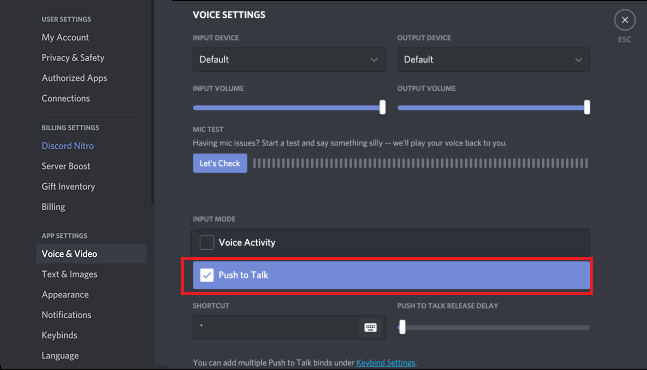
- Pažymėkite langelį, kad įgalintumėte tiesioginį pokalbį.
Dabar, kai įgalinote „Push to Talk“ sistemoje „Mac“, toliau konfigūruokite sparčiuosius klavišus ir kitas balso ypatybes.
Konfigūruokite „Push to Talk“ nesantaikoje
- Nesantaikoje atidarykite Nustatymai.
- Kairiojoje srityje spustelėkite Raktų segtuvai skiltyje „Programos nustatymai“.
- Spustelėkite the Pridėti raktų segtuvą mygtukas viršuje.
- Spustelėkite Veiksmas išskleidžiamajame meniu ir pasirinkite Tiesioginis pokalbis.

- Lauke „Keybind“ įveskite raidę, kurią norite nustatyti kaip nuorodą, kad įjungtumėte tiesioginį ryšį. Nesantaika leidžia nustatyti kelis tos pačios funkcijos klavišus.
- Norėdami įvesti spartųjį klavišą, spustelėkite Klaviatūra piktogramą lauke „Keybind“.
- Paspauskite spartųjį klavišą, kurį norite priskirti tiesioginiam pokalbiui, tada spustelėkite Sustabdyti įrašymą.
- Tada grįžkite į Balso ir vaizdo įrašai skirtuką, esantį „Nustatymai“.
- Čia pastebėsite „Push to Talk Release Delay“ slankiklį. Šiek tiek pasukite, kad netrukdytumėte sau per klaidą.
„Discord“ naudoja uždelsimo slankiklio įvestį, kad nustatytų, kada reikia nutraukti balsą, atleidus „Push to Talk“ klavišą.
Galite toliau slopinti fono triukšmą įgalindami triukšmo slopinimo funkciją. „Discord“ naudoja natūralius, vietinės kilmės „Opus Voice“ kodekus, taip pat trečiųjų šalių kodekus iš „Krisp“.
Be to, patobulinus balso apdorojimo ypatybes, galima atšaukti aidą, sumažinti triukšmą ir išplėsti balso veiklą.
Nepavyksta, kad tai veiktų? Kreipkitės į mūsų „Discord Push to Talk“ neveikia vadovas vietoj to.
Kuris mygtukas yra „Push to Talk“ nesantaika?
- Paleiskite nesantaiką ir eikite į Nustatymai.
- Atviras Balso ir vaizdo įrašai skirtuką.
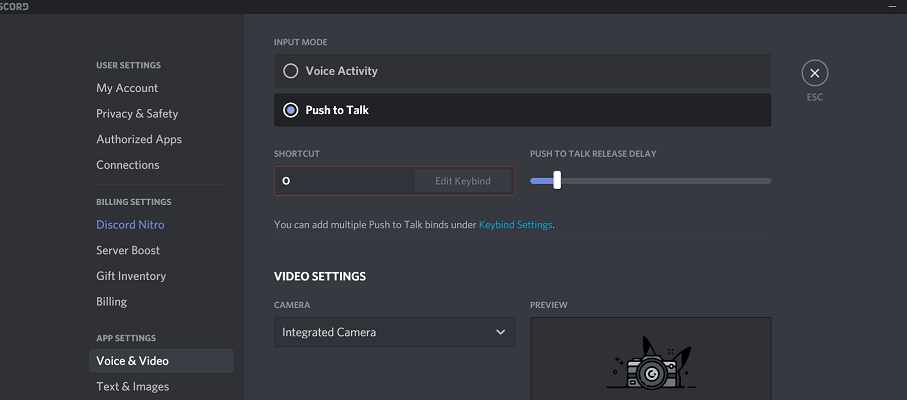
- Dalyje Tiesioginis ryšys patikrinkite klavišą, kuris buvo priskirtas kaip tiesioginio tiesioginio ryšio klavišas.
Skyriuje „Tiesioginis pokalbis“ pateiktas spartusis klavišas yra mygtukas, kurį reikia naudoti nesuderinamumo tiesioginiame eteryje metu. Taip pat apie sparčiuosius klavišus galite sužinoti apsilankę „Keybind“ skirtuke, esančiame „Settings“.
Išjunkite tiesioginį pokalbį nesantaikoje
- Paleiskite nesantaiką ir spustelėkite Vartotojo nustatymai piktogramą.
- Atidaryk Balso ir vaizdo įrašai skirtuką.
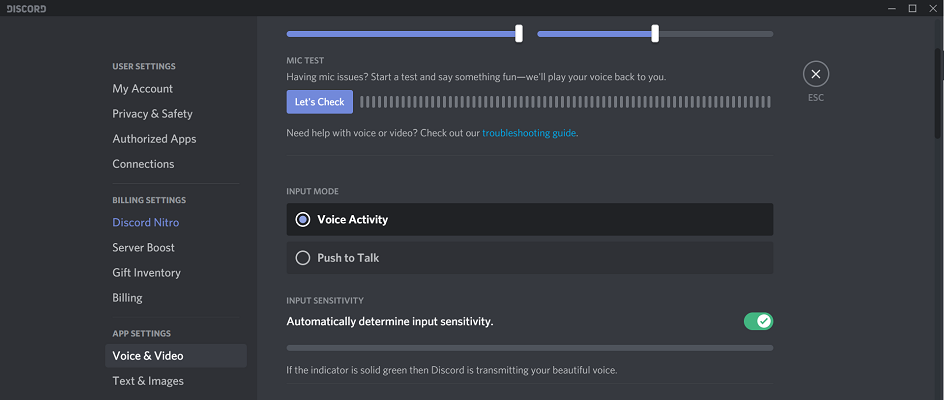
- Pasirink Balso veikla parinktis išjungti tiesioginį ryšį.
Norėdami patikrinti naujai įjungtą „Push to Talk“ klavišą, spustelėkite mygtuką „Tikrinkime“. Jei garsumo indikatoriai rodo judėjimą, tai reiškia, kad mikrofonas veikia.
Jei norite naudoti tiesioginio ryšio nesantaiką savo naršyklėje ir „Chromebook“ įrenginyje, galite pasiekti „Discord“ žiniatinklio programą. Tačiau tiesioginio perdavimo funkcija yra ribota internete ir veikia tik tada, kai naršyklės skirtukas yra sutelktas.
„Tiesioginio ryšio“ funkcija gali padėti įvairiais būdais, ypač kai nenorite klausytis viso to, kas vyksta jūsų draugo srauto fone. Įgalinę tiesioginį pokalbį, jūs ir jūsų draugai galite klausytis tik to, kas būtina.

![NUSTATYTI: Negirdžiu nieko nesantaikoje [VISAS VADOVAS]](/f/cf8149aa0db7470d13fb904cc77b7da2.jpg?width=300&height=460)
